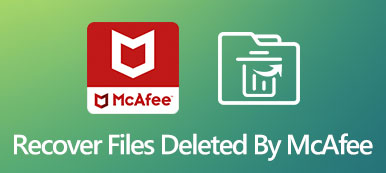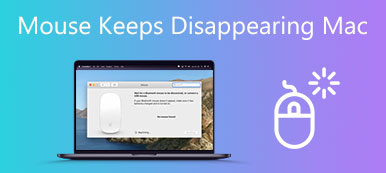“我的C盘用户文件夹下突然没有桌面文件夹了,有人知道如何修复这个bug吗?”桌面文件夹用于存储用户可以轻松访问的文件和应用程序。但是,Windows 11/10 上的错误可能会导致 桌面文件夹丢失。此错误通常是由软件问题引起的。本指南解释了如何快速修复它。
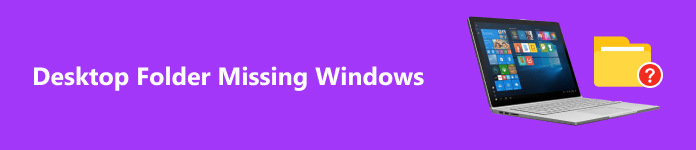
第 1 部分:Windows 11/10 上的桌面文件夹在哪里
在修复Windows 11/10桌面图标丢失错误之前,我们先来谈谈桌面文件夹存储在计算机上的位置。您可以通过多种方式在 Windows 11/10 上找到桌面文件夹。

首先,打开文件资源管理器,单击 主页 or 快速访问 左侧栏上的选项卡,您将看到 桌面版 夹。 点击 桌面版 文件夹,您将看到所有桌面图标。
另外,桌面文件夹存储在 C:\用户\公共. 你可以打开 这台电脑 窗口并快速找到该文件夹。
另一个独特的位置是在您当前的用户配置文件下。要找到它,请打开文件资源管理器,按 F4 键,然后输入 %用户资料%.
第 2 部分:如何修复 Windows 上丢失的桌面图标
解决方案 1:在文件资源管理器中搜索桌面文件夹
有时,桌面图标丢失是由于您的错误操作造成的,例如不小心将桌面文件夹移至其他位置。您可以尝试在文件资源管理器窗口中搜索它。

按 Win + E 键一起打开文件资源管理器。
导航 这台电脑及 本地盘(C) .
输入 通过电脑捐款 进入菜单栏下的搜索栏,Windows 将显示结果。
解决方案 2:将桌面文件夹恢复到默认位置
一些用户报告称,用户配置文件中缺少 Windows 11/10 桌面文件夹,但他们可以在文件资源管理器的左侧窗格中看到它。您可以按照以下步骤将丢失的桌面文件夹恢复到默认路径:

用鼠标右键单击 桌面版 文件资源管理器窗口中左侧窗格中的按钮,然后选择 查看房源 在上下文菜单上。
切换到 地理位置 在弹出的对话框中,单击 恢复默认 按钮,然后点击 OK.
如果 Windows 提示在默认位置创建桌面文件夹,请单击 USB MIDI(XNUMX通道),并击中 USB MIDI(XNUMX通道) 再次确认操作。
解决方案 3:显示隐藏文件夹
如果隐藏桌面文件夹,将会丢失它。此外,如果您的计算机受到病毒或恶意软件的攻击,桌面文件夹也可能被隐藏。无论如何,您可以取消隐藏文件夹并再次显示所有丢失的桌面图标。

运行文件资源管理器窗口。
点击 查看 顶部功能区的菜单,选择 展示,然后检查 隐藏项目 选项。
现在,您将看到所有文件夹和文件。
解决方案 4:检查驱动器 C 中的磁盘
微软引入了一个命令来检查特定磁盘并修复驱动器上的数据。尽管可能性很小,但很可能您的驱动器已损坏,从而导致所有桌面图标丢失。

寻找 命令提示符 在您的 Start 开始 左下角菜单,以管理员身份运行。
输入 chkdsk C:/ f / r / x,然后按 输入 键盘上的键。
Tips::字母 C 指的是您要修复的驱动器号。
完成后,关闭命令提示符窗口,并检查错误是否仍然存在。
解决方案 5:恢复丢失的桌面文件夹
有些人报告说他们刚刚找回桌面文件夹,但文件和数据丢失了。在这种情况下,您将需要可靠的数据恢复工具,例如 Apeaksoft数据恢复。它可以帮助您在各种情况下从丢失的桌面文件夹中检索任何文件。

4,000,000+ 下载
以下是恢复丢失的桌面文件夹的步骤:
扫描本地磁盘
在您的电脑上安装后启动最好的数据恢复工具。它与 Windows 11/10/8/7 兼容。选择数据类型或选择 检查所有文件类型。然后选择所需的磁盘。这里我们选择 本地盘(C) 。 点击 Scan 扫描 按钮开始扫描丢失的文件和文件夹。

预览丢失的文件
然后您将看到预览窗口。切换到 路径列表 选项卡,然后找到桌面文件夹。如果找不到丢失的文件,请单击 深层扫描 右上角的按钮可以执行深度扫描,可以找到更多丢失的数据。

恢复桌面文件夹
选择您想要恢复的文件,然后单击 恢复 按钮位于右下角。选择一个位置文件夹,然后单击 OK.

第 3 部分:有关 Windows 上桌面文件夹丢失的常见问题解答
为什么用户中没有桌面文件夹?
如果您的桌面文件夹由于更新、病毒或恶意软件攻击或错误操作而更改了属性,则桌面文件夹可能会被标记为隐藏或迁移到其他目标。所以,你看不到它。
如果删除桌面文件夹会发生什么?
如果您不小心删除了桌面文件夹,该文件夹中存储的文件将会丢失。幸运的是,您可以通过上面介绍的经过验证的方法找回丢失的桌面文件夹。您可以使用数据恢复程序恢复部分或全部丢失的文件。说到桌面文件夹,它是一个系统文件夹,所以要非常小心。
如何恢复桌面上丢失的文件夹?
如果您在桌面上存储了一个文件夹并且丢失了,您可以使用 Apeaksoft数据恢复 把它拿回来。如果丢失的文件夹是快捷方式,您可以在文件资源管理器中找到它。
结论
本指南解释了如何修复 桌面图标/文件夹丢失 Windows 11/10 上的问题。 Apeaksoft Data Recovery 是恢复计算机上丢失的文件和文件夹的最简单方法。您还可以利用该计划 从 OneDrive 恢复已删除的文件。如果您对此主题还有其他疑问,请随时将其写在本文下方。



 iPhone数据恢复
iPhone数据恢复 iOS系统恢复
iOS系统恢复 iOS数据备份和还原
iOS数据备份和还原 iOS录屏大师
iOS录屏大师 MobieTrans
MobieTrans iPhone转移
iPhone转移 iPhone橡皮擦
iPhone橡皮擦 WhatsApp转移
WhatsApp转移 iOS解锁
iOS解锁 免费HEIC转换器
免费HEIC转换器 iPhone 位置转换器
iPhone 位置转换器 Android数据恢复
Android数据恢复 损坏Android数据提取
损坏Android数据提取 Android数据备份和还原
Android数据备份和还原 手机转移
手机转移 数据恢复工具
数据恢复工具 蓝光播放器
蓝光播放器 Mac清洁卫士
Mac清洁卫士 DVD刻录
DVD刻录 PDF 转换
PDF 转换 Windows密码重置
Windows密码重置 手机镜
手机镜 视频转换器旗舰版
视频转换器旗舰版 视频编辑
视频编辑 屏幕录影大师
屏幕录影大师 PPT到视频转换器
PPT到视频转换器 幻灯片制作
幻灯片制作 免费视频转换器
免费视频转换器 免费屏幕录像机
免费屏幕录像机 免费HEIC转换器
免费HEIC转换器 免费视频压缩器
免费视频压缩器 免费的PDF压缩器
免费的PDF压缩器 免费音频转换器
免费音频转换器 免费录音机
免费录音机 免费视频木工
免费视频木工 免费图像压缩器
免费图像压缩器 免费背景橡皮擦
免费背景橡皮擦 免费图像升频器
免费图像升频器 免费水印去除剂
免费水印去除剂 iPhone屏幕锁
iPhone屏幕锁 拼图魔方
拼图魔方